Comment déplacer une application sur carte SD Samsung et Android ?
Transférer des applications sur une carte SD de téléphone est une solution pratique pour libérer de l'espace de stockage interne sur votre téléphone Android. Cela peut être particulièrement utile si vous avez un appareil avec une capacité de stockage limitée. Voici les étapes générales et des conseils pour déplacer des applications sur une carte SD.
Vous cherchez un nouveau forfait ?
On vous conseille gratuitement
Comment transférer une application sur la carte SD de votre Android ?
Quelques prérequis à suivre

Vérifiez la compatibilité de votre téléphone et de la carte SD : avant de commencer, assurez-vous que votre carte SD est correctement insérée et formatée. Certaines cartes SD nécessitent un formatage pour être compatibles avec votre téléphone Android.
Il est également important de savoir que toutes les applications ne peuvent pas être transférées sur une carte SD. Les applications système et certaines applications protégées par les développeurs n'ont pas cette option.
Les étapes pour déplacer une appli sur une carte SD
- Accédez aux paramètres de votre téléphone : ouvrez l’application Paramètres sur votre téléphone Android. Faites défiler et sélectionnez Applications ou Applications et notifications.
- Choisissez l'application à transférer : vous verrez une liste de toutes les applications installées sur votre téléphone. Sélectionnez l'application que vous souhaitez transférer.
- Transférez l'application : dans les options de gestion de l'application, appuyez sur Stockage. Si l'option est disponible, vous verrez un bouton ou une option intitulée Modifier ou Transférer vers la carte SD.
- Appuyez sur cette option et l'application commencera à se déplacer de la mémoire interne vers la carte SD. Cela peut prendre quelques minutes en fonction de la taille de l'application.
Conseils et recommandations
- Vérifiez l'espace disponible : avant de transférer une application, assurez-vous que votre carte SD dispose de suffisamment d'espace pour l'application en question.
- Applications à transférer : certaines applications, en particulier celles qui utilisent des fonctionnalités en temps réel (comme les jeux ou les applications de traitement vidéo), peuvent ne pas fonctionner correctement si elles sont déplacées vers la carte SD.
- Carte SD rapide et fiable : utilisez une carte SD de qualité, de préférence de classe 10 ou UHS, pour éviter les problèmes de lenteur lors de l’utilisation des applications déplacées.
- Applications sensibles : ne déplacez pas les applications de système ou celles qui gèrent des fonctions essentielles du téléphone (comme l’Appareil photo, les applications de messagerie, etc.).
Déplacer une application sur une carte SD sur un téléphone Samsung
Les téléphones Samsung, qui tournent sous Android, suivent des étapes similaires pour transférer des applications sur une carte SD. Cependant, Samsung offre souvent des options supplémentaires pour mieux gérer le stockage.
Les étapes à suivre pour déplacer une appli
- Accédez aux paramètres
- Ouvrez l’application Paramètres sur votre téléphone Samsung.
- Faites défiler et appuyez sur Applications.
- Sélectionner l'application à déplacer
- Dans la liste des applications, sélectionnez l’application que vous souhaitez transférer vers la carte SD.
- Vous devrez cliquer sur Stockage.
- Transfert vers la carte SD
- Une fois dans le menu Stockage, si l'option est disponible, appuyez sur Modifier ou Transférer vers la carte SD.
- Si l'option de transfert est grisée ou indisponible, cela signifie que l'application ne peut pas être déplacée sur la carte SD.
- Confirmation du transfert
- L’application sera déplacée vers la carte SD. Vous pouvez vérifier que l’application a bien été transférée en retournant dans le menu Stockage de l'application, où vous devriez voir "Stockage : carte SD".
Transfert SD depuis un Samsung : trucs et astuces
Utiliser la fonction "Stockage adoptable"
Si vous souhaitez utiliser la carte SD comme extension permanente du stockage interne, vous pouvez activer le "Stockage adoptable". Cela transforme la carte SD en une partie intégrante de la mémoire interne, ce qui signifie que les applications peuvent s’y installer par défaut. Pour activer cette fonction, allez dans Paramètres > Entretien de l'appareil > Stockage > Carte SD > Configurer en tant que stockage interne.
Gérer son espace avec Samsung My Files
Utilisez l’application My Files de Samsung pour surveiller et gérer votre stockage. Vous pouvez facilement déplacer des fichiers entre la mémoire interne et la carte SD via cette application.
Changer de forfait
Souscription au 09 75 18 80 51
Appel gratuit Selectra
Changer de forfait : Souscription gratuite au 09 75 18 80 51
Appel gratuit Selectra
Tester les applications une fois transférées
Priorisez les applications lourdes
Après avoir déplacé des applications, il est conseillé de tester leur performance. Si vous remarquez des ralentissements ou des erreurs, il peut être préférable de revenir au stockage interne ou d’opter pour une carte SD plus rapide.
Transférez surtout des applications qui prennent beaucoup de place, comme les jeux, les applications de photographie ou les applications multimédia, plutôt que les petites applications de système ou les services en arrière-plan.
Sécuriser la carte SD :
Si vous utilisez une carte SD pour stocker des informations sensibles, envisagez d’activer le cryptage de la carte SD via les paramètres de sécurité de Samsung pour protéger vos données.
Comment accéder au contenu d'une carte SD sur Android ?
Pour accéder au contenu de la carte SD sur un téléphone Android :
- Commencez par insérer la carte SD dans le slot dédié de votre appareil et assurez-vous qu'elle est correctement détectée.
- Ouvrez l’application Paramètres et allez dans la section Stockage ou Entretien de l'appareil. Vous y verrez l'option Carte SD qui affiche son espace utilisé et libre.
Pour explorer les fichiers stockés, vous pouvez utiliser l’application de gestion de fichiers intégrée comme Mes fichiers sur Samsung, ou télécharger une application tierce comme ES File Explorer ou Files by Google.
Ces applications vous permettent de visualiser, organiser, copier ou supprimer des fichiers présents sur la carte SD. Si vous voulez accéder à la carte SD depuis un PC, connectez simplement votre téléphone à l'ordinateur via un câble USB et sélectionnez le mode Transfert de fichiers pour naviguer dans les dossiers de la carte SD.
Peut-on installer une application directement sur carte SD ?
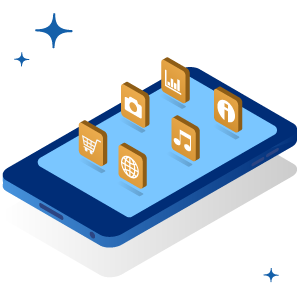
Installer une application directement sur la carte SD est possible, mais cela dépend du téléphone et de la version d'Android que vous utilisez. Sur la plupart des appareils Android récents, il n'est pas possible de choisir directement la carte SD comme emplacement d'installation par défaut pour les applications.
Cependant, certaines options existent pour déplacer les applications après leur installation. En activant le stockage adoptable, vous pouvez configurer la carte SD comme stockage interne, ce qui permet à Android d'installer des applications directement sur la carte SD.
- Allez dans Paramètres > Stockage > Carte SD.
- Activez Configurer comme stockage interne.
- Cela transforme la carte SD en une extension de la mémoire interne, mais notez que cela peut ralentir les performances si la carte SD n'est pas suffisamment rapide.
Certains téléphones Samsung offrent aussi des options pour déplacer certaines applications vers la carte SD après leur installation.
Pourquoi déplacer une application sur une carte SD ?
Sur certains modèles de smartphones ou de tablettes accessibles et d’entrée de gamme, le stockage interne n’est pas toujours suffisant et limité à 32, 64 ou 128 Go. Ce problème peut aussi survenir sur des appareils avec une plus grosse capacité de stockage, car certaines applications utilisent une grande quantité de données, surtout des vidéos en haute résolution.
Il peut donc être utile d’utiliser une carte micro SD pour étendre la capacité de stockage de votre appareil, et d’y stocker les éléments les plus lourds, tels que des applications.
Cette manipulation est possible seulement si votre appareil l'autorise, et à condition que ce dernier dispose bien d’un port pour carte micro SD. C’est le cas de certains appareils Android : aujourd’hui on trouve des modèles de smartphones extensibles SD chez Samsung, Motorola, Huawei et Asus par exemple, bien qu'ils se fassent plus rares au fil des années.
Déplacer une application sur une carte SD présente plusieurs avantages :
- Vous libérez de la mémoire, et vous bénéficiez de plusieurs Go d’espace disponible supplémentaires.
- Les cartes SD ont en outre l’avantage de ne pas être très onéreuses, ce qui est plutôt intéressant par rapport au prix d’un smartphone avec beaucoup de stockage.
AttentionIl n’est pas possible de déplacer une application sur carte SD sur les appareils iOS, ces derniers n’accueillent pas de cartes micro SD. Si vous avez un iPad ou un iPhone, il faudra donc opter pour du stockage en ligne avec iCloud ou encore Google Drive pour vos photos, vidéos, contacts, mais il ne sera pas possible d’y stocker vos applications.
Vous cherchez un nouveau forfait ?
On vous conseille gratuitement

